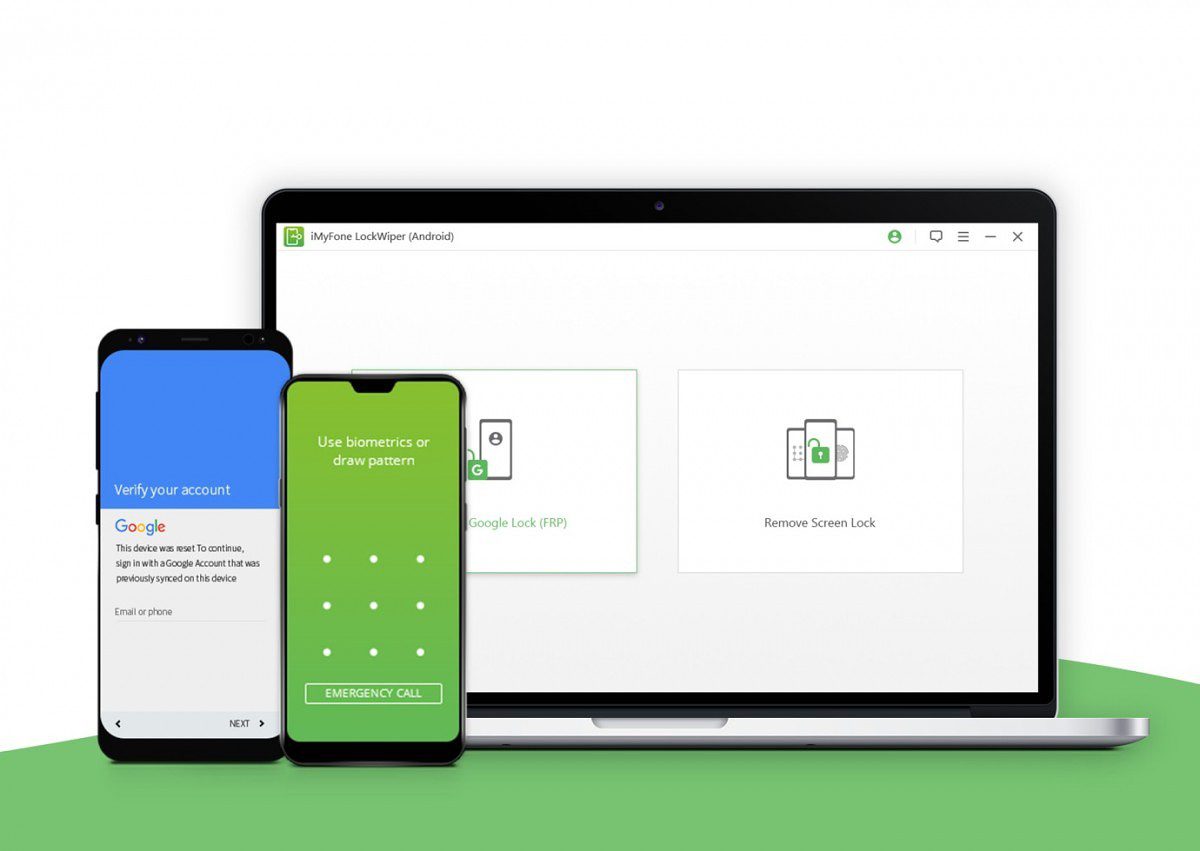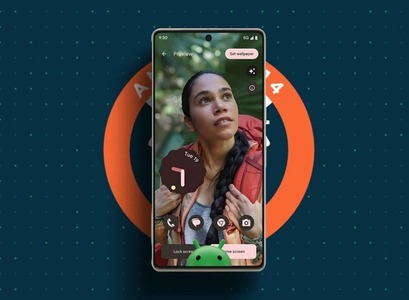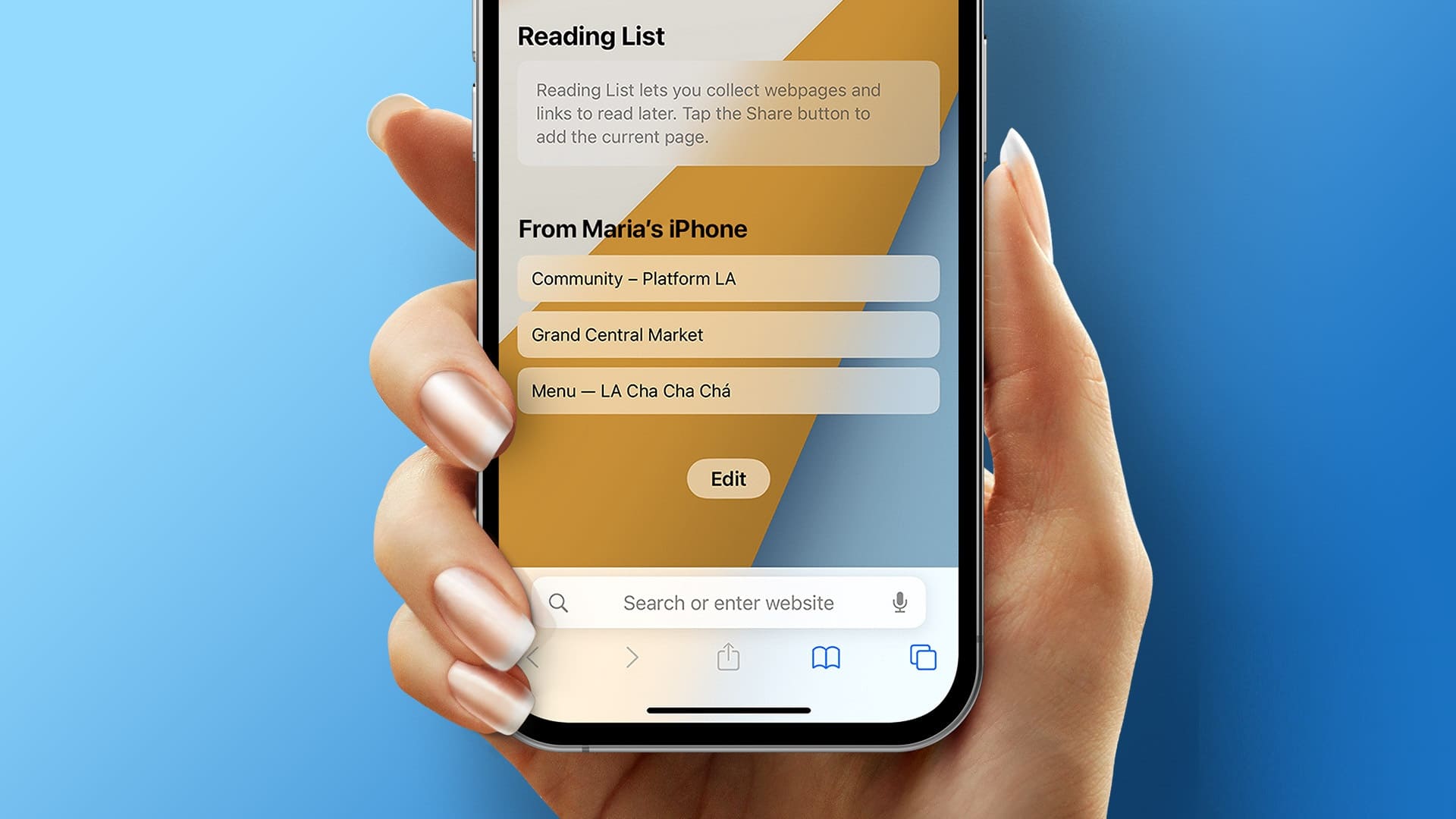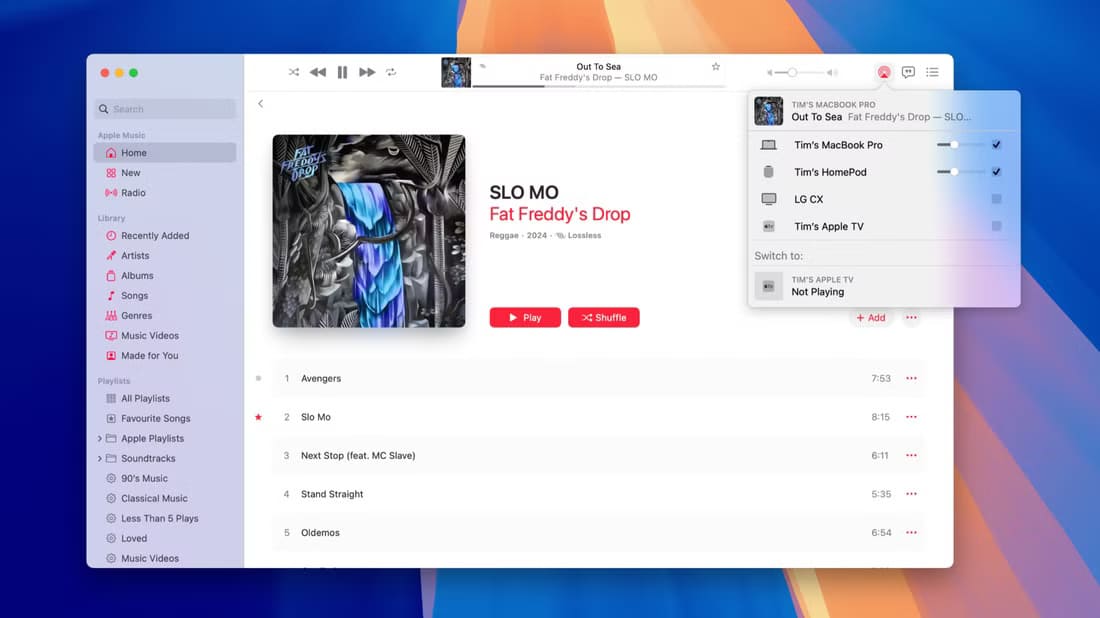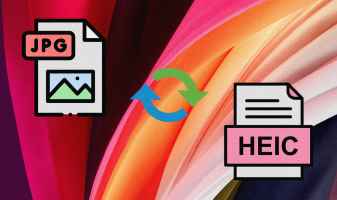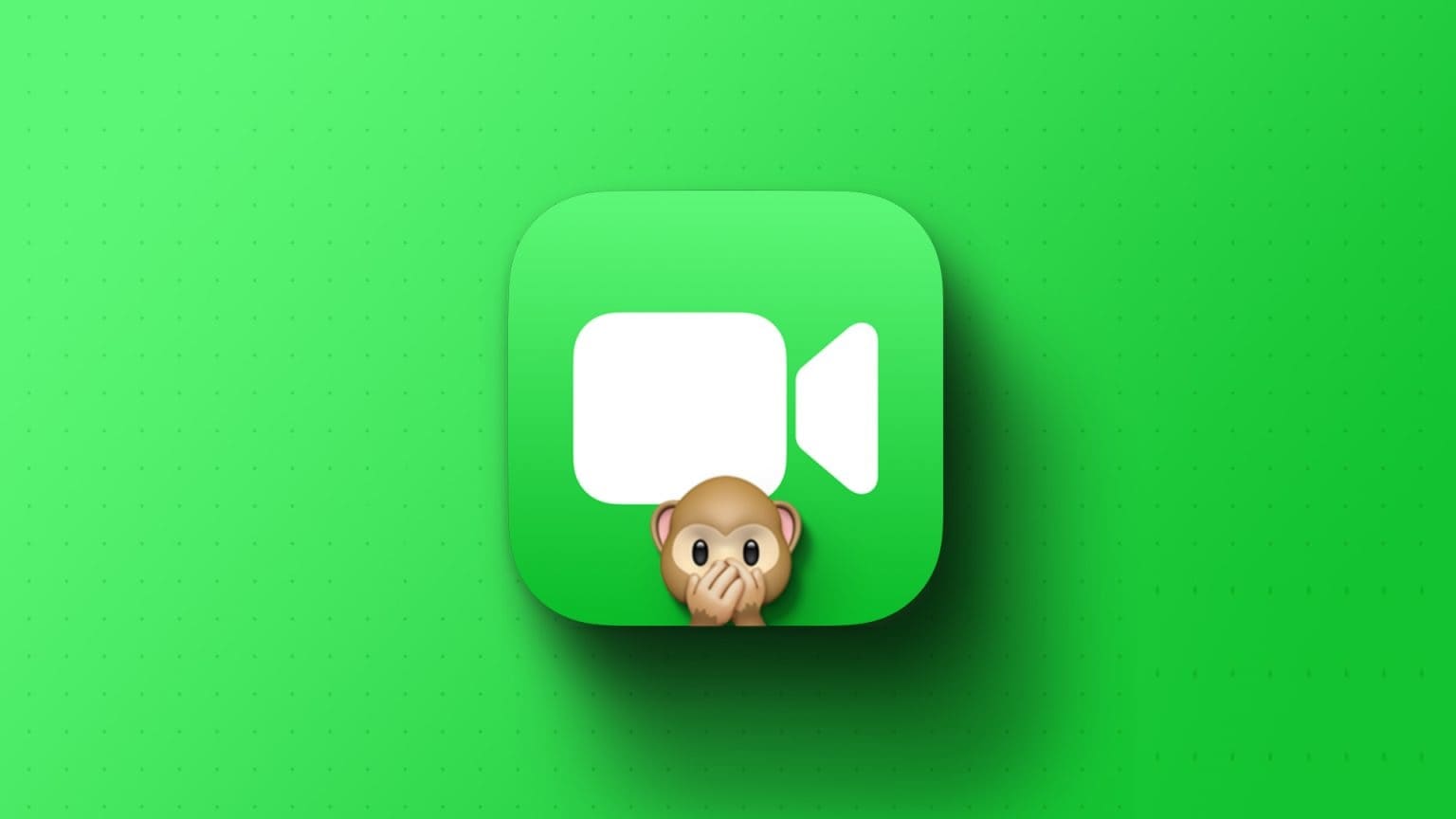Bayangkan ini: Anda menggulir dan mencari kontak di iPhone untuk dihubungi, namun Anda tidak menemukan hasil. Kemudian Anda ingat bahwa Anda mencoba menghapus kontak dengan nama yang mirip tadi malam dan entah bagaimana menghapus kontak yang salah. Atau anak Anda secara tidak sengaja menghapus beberapa kontak. Situasi ini cukup membuat Anda merasa tersesat. Tapi jangan khawatir; Berikut cara memulihkan kontak yang terhapus di iPhone Anda dengan mudah.
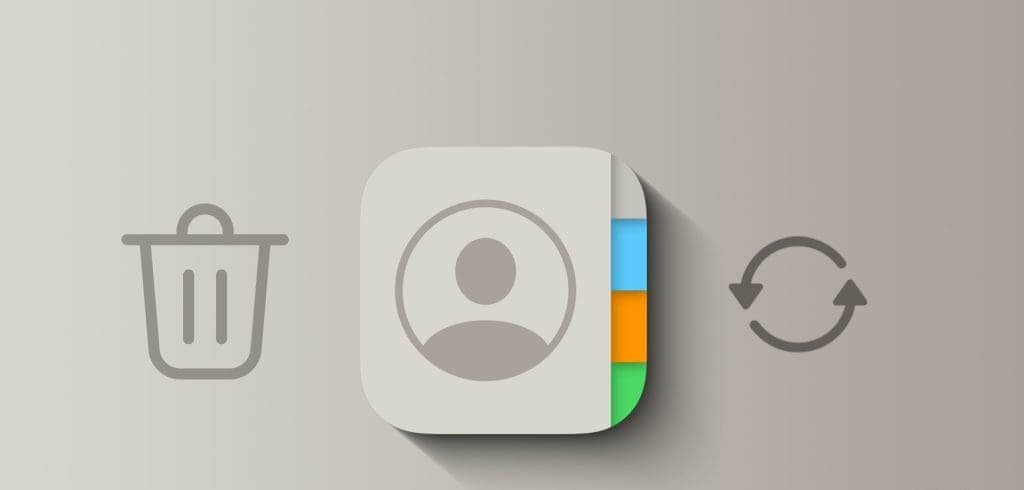
Kontak bisa hilang atau terlewat di iPhone Anda karena dua alasan. Pertama, mereka telah dihapus dan dapat dipulihkan. Kedua, ini dinonaktifkan dari aplikasi Pengaturan, yang juga dapat diaktifkan dengan mudah. Mari kita lihat semua cara memulihkan kontak di iPhone Anda.
1. Aktifkan Kontak iCloud atau GOOGLE di iPhone Anda
Terkadang, kontak di iPhone Anda bisa hilang begitu saja dengan ketukan yang tidak disengaja. Mari perbaiki ini dari pengaturan dan dapatkan kembali kontak Anda. Berikut langkah-langkah yang harus diambil:
Perlengkapan 1: Buka Pengaturan Di iPhone Anda, gulir ke bawah ke Kontak, dan ketuk di atasnya.
Perlengkapan 2: Klik akun.
Tip: Pada halaman pengaturan Kontak, lihat sekilas akun default. Misalnya, dalam kasus saya, ini menampilkan Gmail, yang berarti setiap kontak yang saya buat dan simpan di iPhone juga akan disimpan ke akun Google saya.
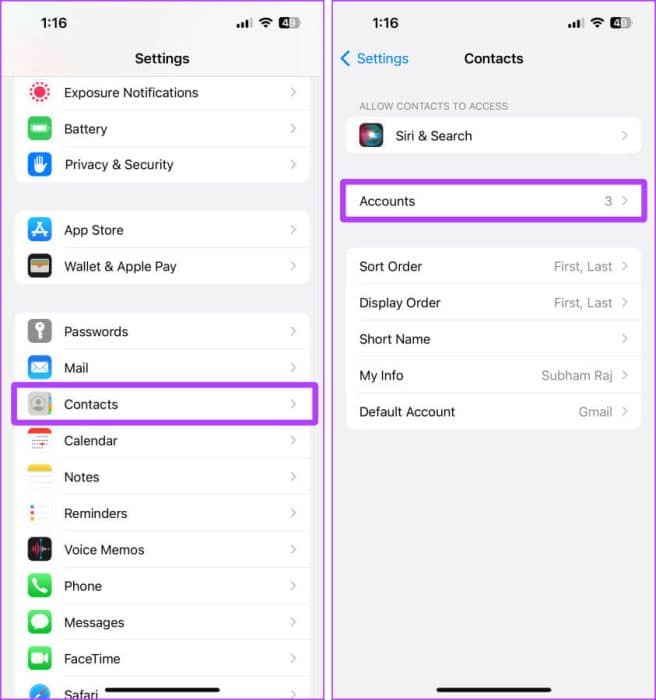
3: Berikut semua akun yang menampilkan kontak di iPhone Anda. Jika kontak Anda disimpan di iCloud, ketuk iCloud; Jika tidak, klik Gmail Atau sesuatu yang lain.
Tip: Jika Anda tidak tahu apakah kontak yang hilang dari iPhone Anda disimpan ke iCloud atau Gmail, Anda dapat mencoba mengaktifkannya satu per satu.
Perlengkapan 4: Klik iCloud sekali lagi.
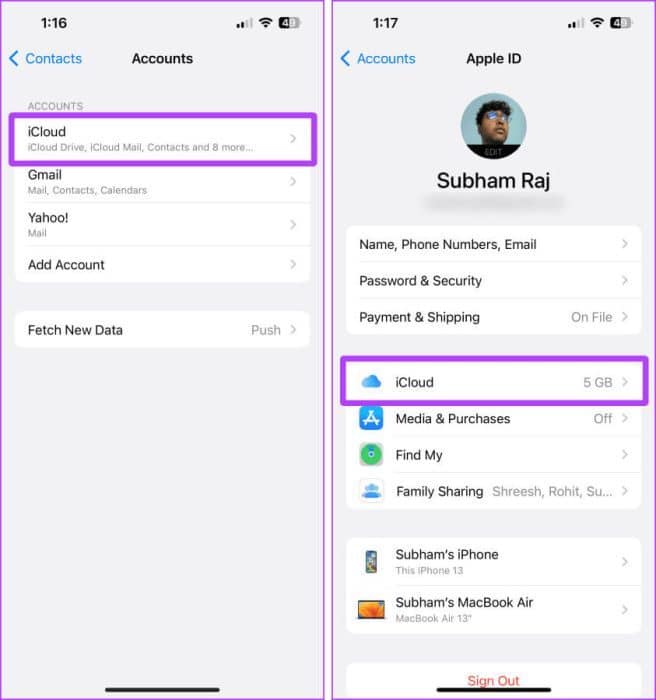
Perlengkapan 5: في halaman iCloud, Klik "Tunjukkan semua".
6: Sekarang, pastikan sakelar diaktifkan Kontak. Setelah selesai, tekan dan tahan tombol ال iCloud ada di kiri atas.
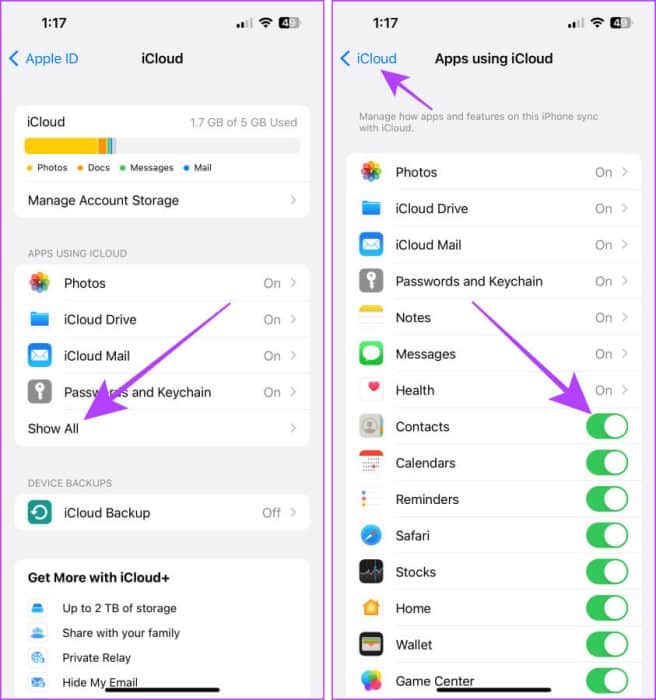
Perlengkapan 7: Daftar direktori sebelumnya akan terbuka di jendela pop-up, klik akun.
Perlengkapan 8: Sekarang, tekan Gmail.
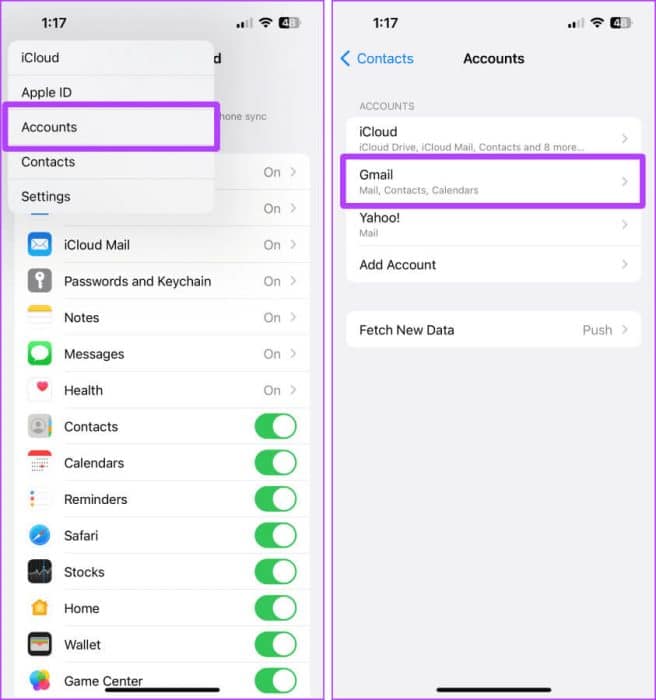
9: Sekali lagi, pastikan Aktifkan peralihan kontak.
Itu dia. Sekarang, semua kontak Anda yang hilang akan muncul kembali di iPhone Anda.
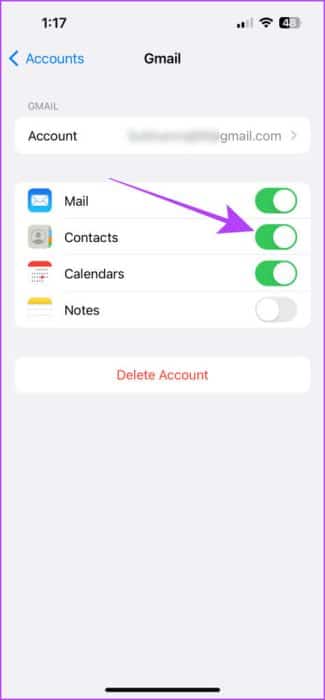
2. Dapatkan kembali kontak di IPhone dari situs web iCloud
Jika Anda menghapus kontak yang disimpan di akun iCloud Anda, iCloud di web memungkinkan Anda memulihkan kontak tanpa melakukan banyak hal. Mari kita lihat langkah-langkah sederhana yang harus diikuti:
Catatan: Sebelum mengakses iCloud di web, pastikan data iCloud di web diaktifkan di iPhone Anda. Inilah cara melakukannya.
Perlengkapan 1: menyalakan Pengaturan di iPhone Anda dan ketuk nama/ID Apple Anda.
Perlengkapan 2: Klik iCloud
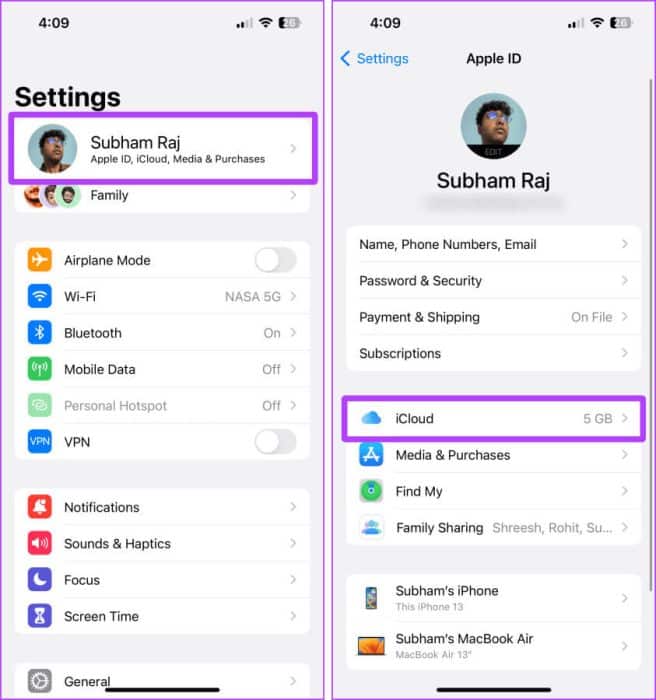
3: Gulir ke bawah dan hidupkan sakelar sakelar "Akses Data iCloud di Web".
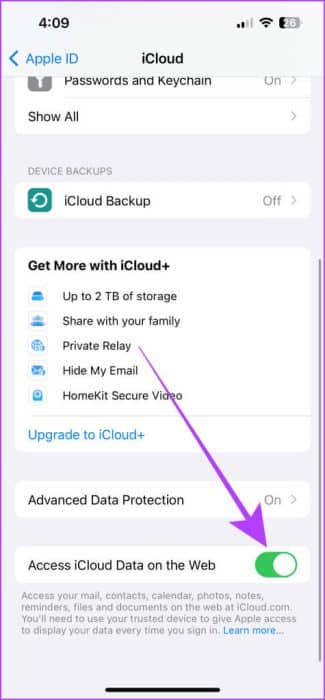
Selain itu, mari beralih ke Mac atau PC Anda untuk langkah lebih lanjut mengakses iCloud di web dan ikuti langkah-langkah berikut:
Perlengkapan 1: Buka iCloud di browser apa pun di Mac atau PC Anda dan klik Pemulihan data.
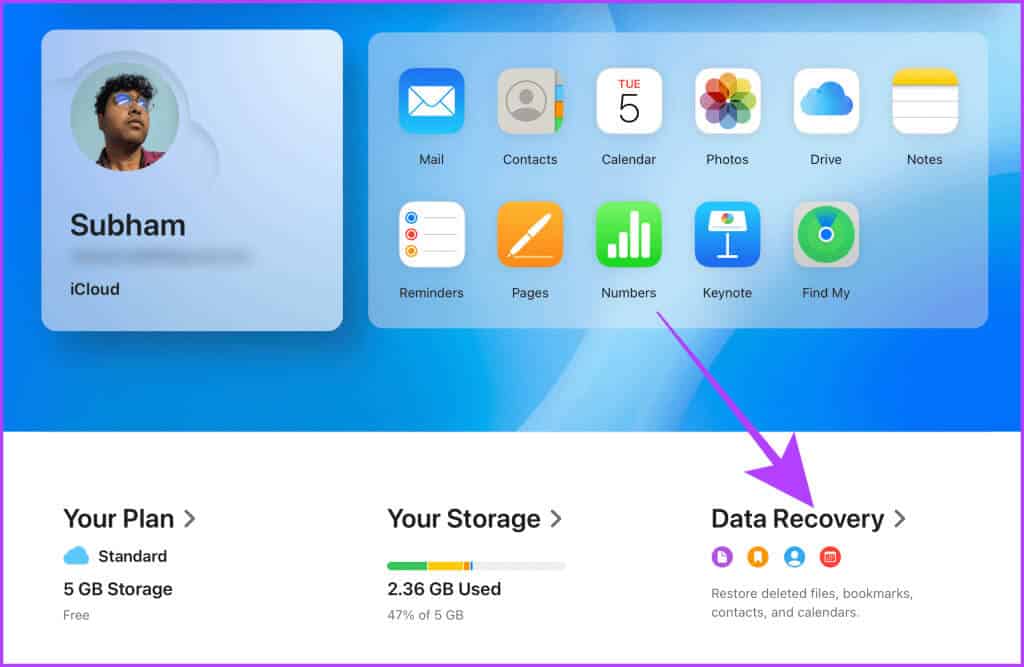
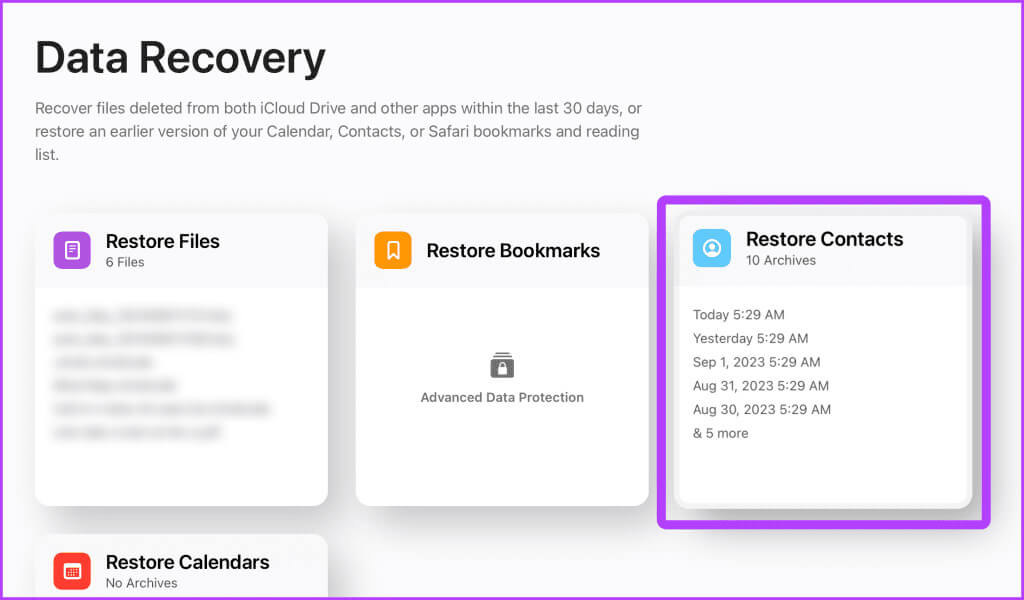
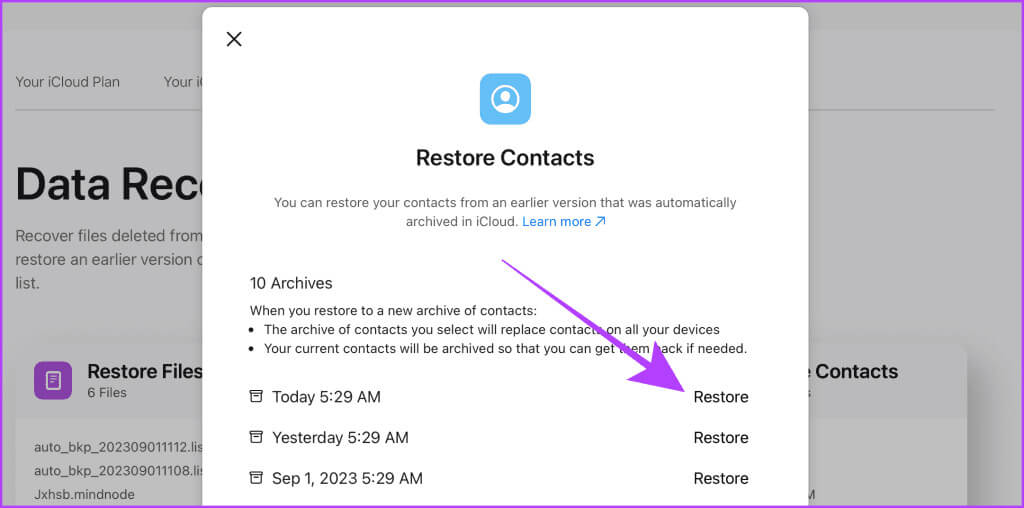
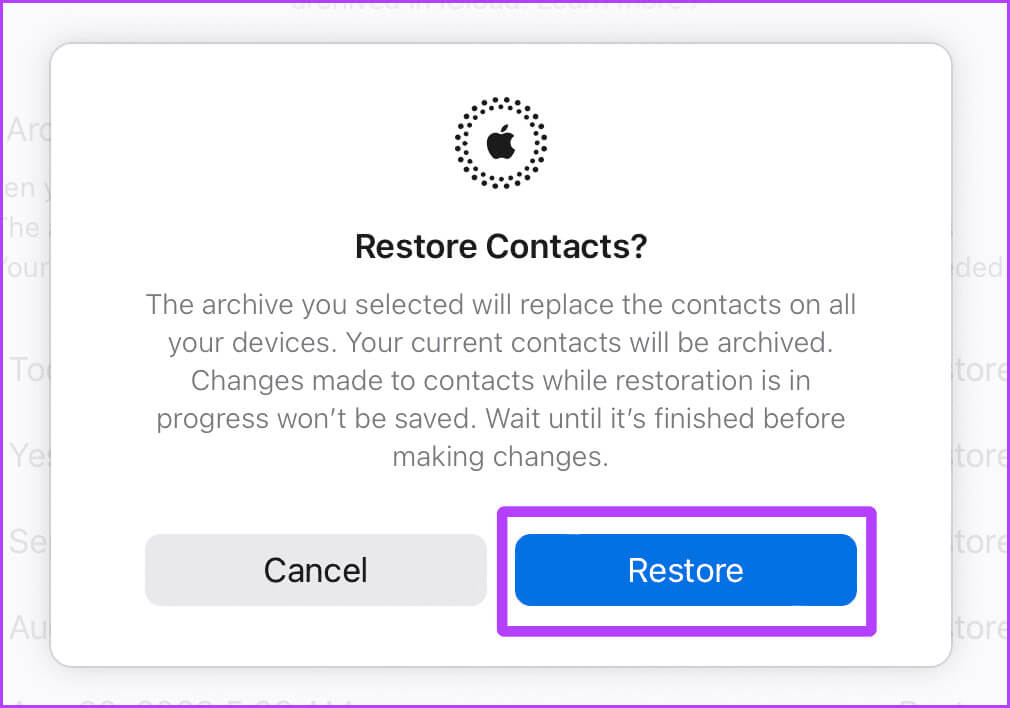
Selain itu, hubungi Dukungan Apple
Jika Anda tidak dapat memulihkan “Kontak iCloud” masalah Anda dengan bantuan metode di atas, kami sarankan Anda menghubungi Dukungan Apple untuk bantuan lebih lanjut sesegera mungkin.
Namun, jika Anda ingin memulihkan kontak Google, mari beralih ke bagian berikutnya.
3. MEMULIHKAN KONTAK GOOGLE YANG DIHAPUS PADA IPhone
Google juga memungkinkan Anda memulihkan kontak yang terhapus, baik yang terhapus dari iPhone atau perangkat Android Anda. Inilah cara melakukannya.
Perlengkapan 1: Buka Google Kontak di browser apa pun di Mac atau PC Anda dan klik Sampah.
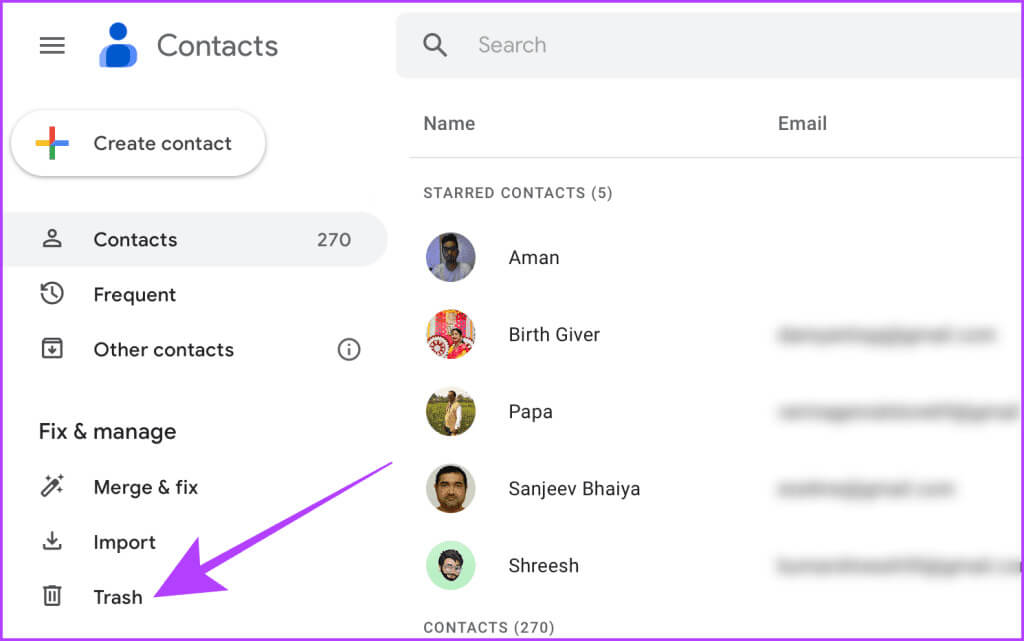
Perlengkapan 2: Arahkan kursor mouse Anda ke Kontak yang ingin Anda pulihkan dan klik untuk memilihnya.
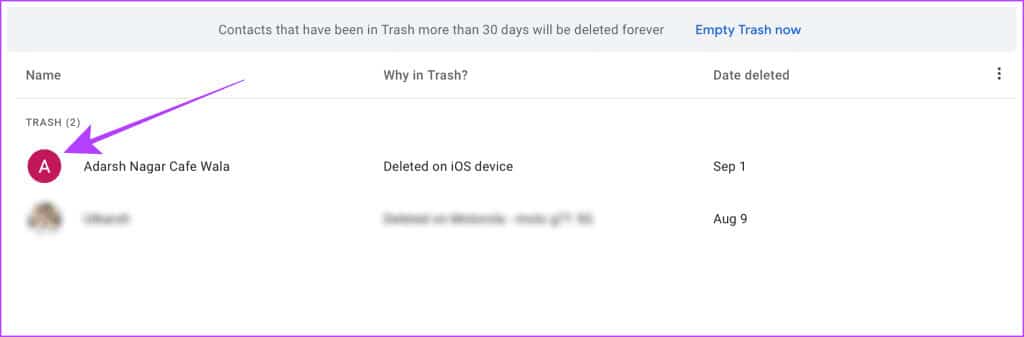
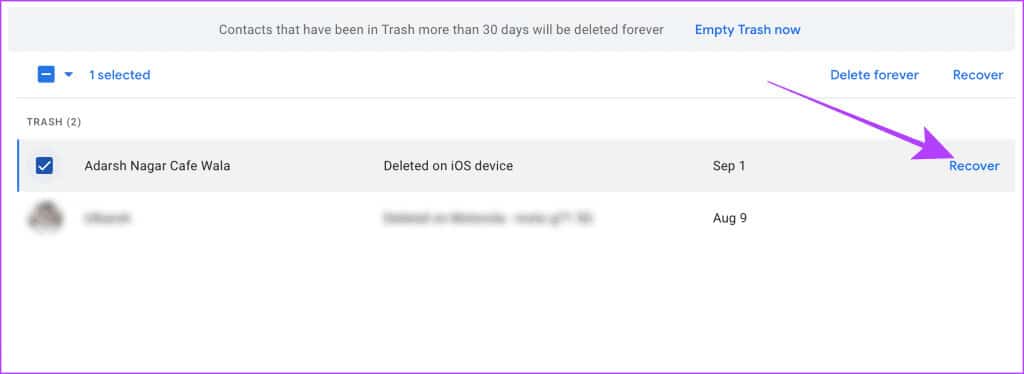
4. Pulihkan kontak di iPhone dari cadangan iCloud
Anda juga dapat mencoba memulihkan dari cadangan iCloud. Namun perlu diingat bahwa Anda perlu melakukannya Pindai perangkat Anda Pertama, ikuti langkah-langkah di bawah ini untuk memulihkannya dari cadangan iCloud. Kontak Anda akan secara otomatis dikembalikan ke iPhone Anda, bersama dengan cadangan perangkat.
Catatan: Ini adalah proses yang panjang, dan Anda tidak dapat menggunakan perangkat Anda saat memindai dan memulihkan; Oleh karena itu, lanjutkan dengan hati-hati.
Perlengkapan 1: Nyalakan iPhone Anda dan ikuti petunjuknya hingga Anda melihat halaman Aplikasi & Data. Klik “Pulihkan dari Cadangan iCloud.”
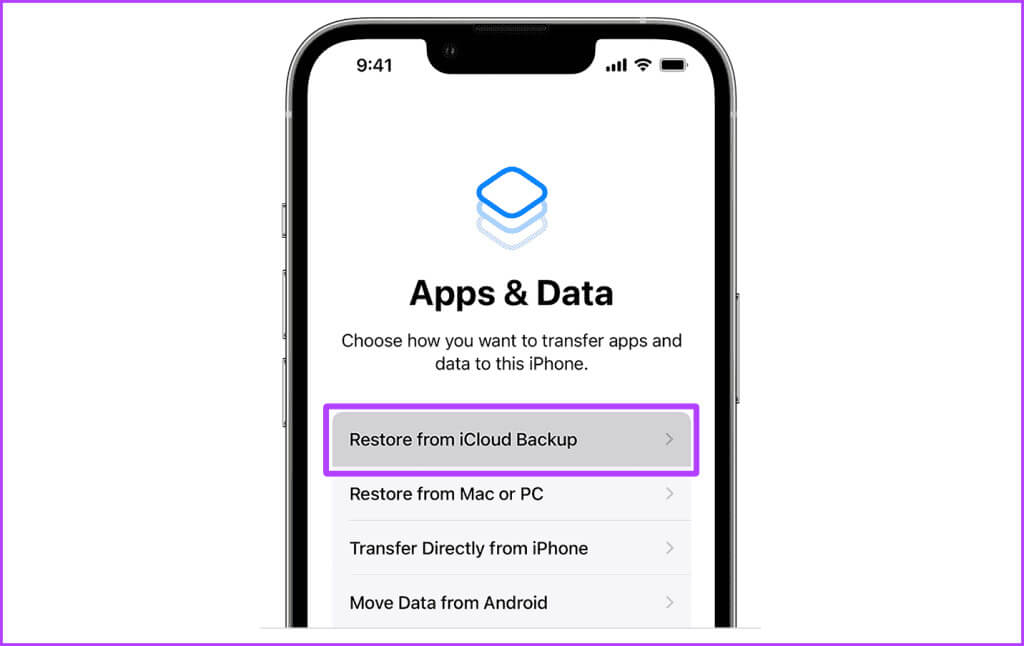
3: Klik Cadangan Untuk mengembalikannya ke iPhone Anda. Dan biarkan iPhone Anda pulih.
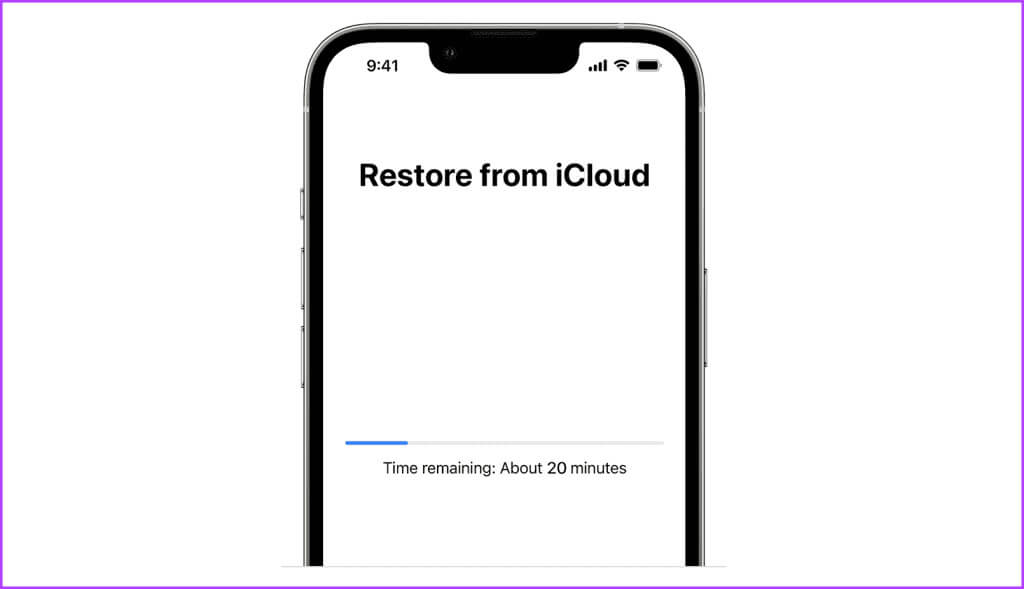
Setelah proses pemulihan selesai, ikuti petunjuk untuk menyelesaikan pengaturan, dan Anda akan mendapatkan kembali kontak Anda di iPhone Anda.
5. Pulihkan kontak yang terhapus di IPhone dari cadangan PC atau MAC
Jika Anda ingin memulihkan nomor telepon yang terhapus di iPhone tanpa menggunakan iCloud, Anda juga bisa Gunakan cadangan Finder pada perangkat iOS Anda. Namun, Anda harus baru-baru ini mencadangkan iPhone Anda untuk memastikan bahwa Anda dapat memulihkan kontak yang terhapus. Inilah yang perlu Anda lakukan:
Catatan: Ini memerlukan waktu lama, dan Anda tidak dapat menggunakan perangkat Anda saat memindai dan memulihkan; Oleh karena itu, lanjutkan dengan hati-hati.
Perlengkapan 1: Hubungkan iPhone Anda ke Mac atau PC Anda dengan bantuan kabel USB.

Perlengkapan 2: Sekarang buka Pengaturan Di iPhone Anda dan buka Nama/ID Apple > Temukan Milik Saya.
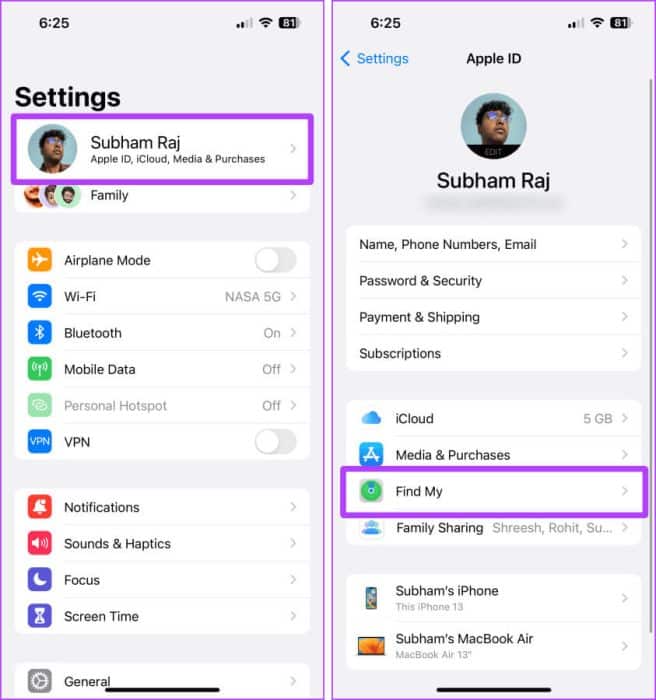
3: Klik Temukan iPhone Saya.
Perlengkapan 4: Sekarang, matikan semua tombol sakelar di halaman Temukan iPhone Saya, Dan masukkan kata sandi ID Apple Anda saat diminta.
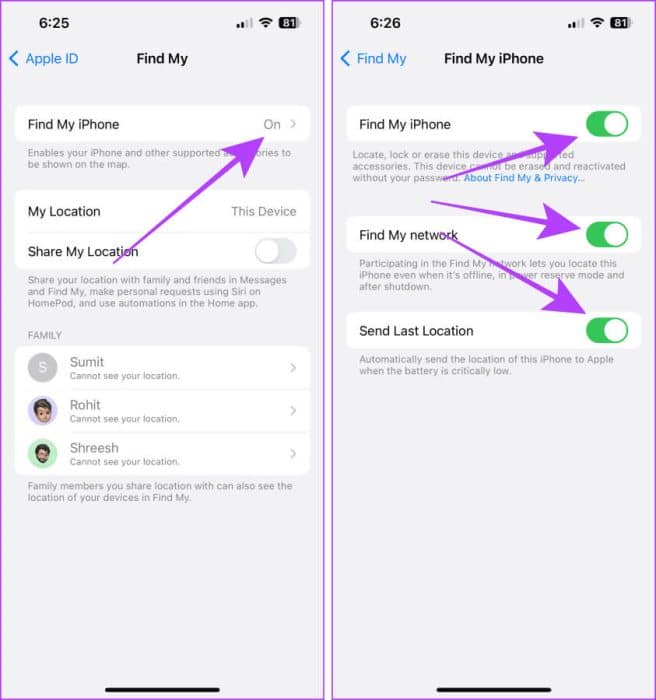
Sekarang buka Mac (PC) Anda untuk langkah selanjutnya.
Perlengkapan 5: Buka Finder di Mac Anda dan klik iPhone Anda dari sidebar.
Tip: Jika Anda menggunakan Mac dengan macOS Mojave atau versi lebih lama atau PC, buka iTunes, bukan Finder.
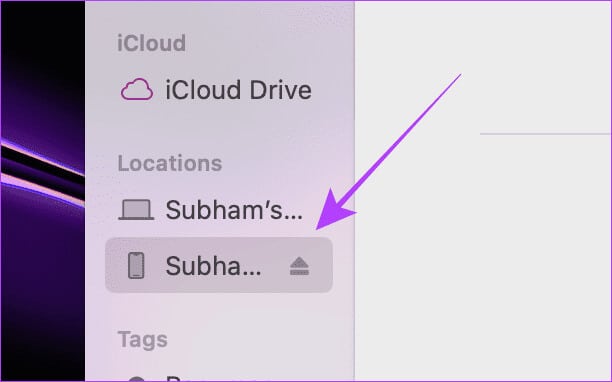
6: Sekarang, klik pemulihan iPhone. lalu pilih Cadangan Untuk memulihkannya dan ikuti petunjuk untuk memulihkannya.
Setelah proses pemulihan selesai, iPhone Anda akan boot dengan kontak yang dipulihkan. Dan itu saja.
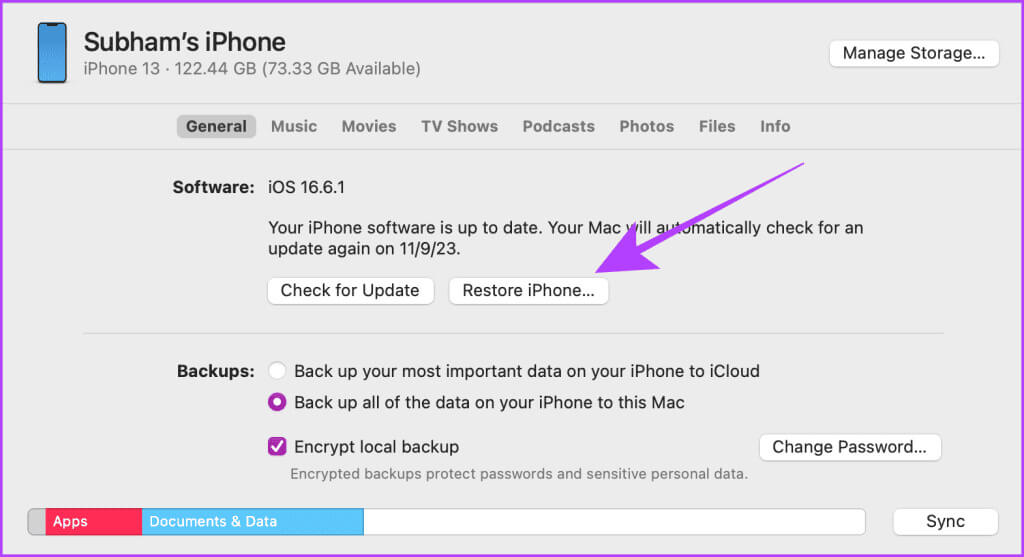
pertanyaan umum:
Q1. Berapa umur arsip kontak iCloud yang dapat saya pulihkan?
Jawaban: Anda dapat memulihkan XNUMX versi terakhir kontak iCloud Anda dari Arsip Pemulihan Kontak.
Q2. Bisakah saya mengakses arsip kontak iCloud lama saya?
Jawaban: TIDAK. Biasanya tersedia maksimal 10 versi Arsip Kontak iCloud; Untuk bantuan lebih lanjut, hubungi Dukungan Apple.
Q3. Mengapa kontak iCloud saya yang dipulihkan tidak muncul?
Jawaban: Ini akan segera muncul. Coba mulai ulang iPhone Anda atau masuk dan keluar dari ID Apple Anda, dan itu akan berhasil.
Q4. Mengapa kontak Google saya yang dipulihkan tidak muncul?
Jawaban: Berikan waktu untuk melakukan sinkronisasi; Matikan penghemat baterai jika diaktifkan. Ini akan segera muncul.
Dapatkan kembali kontak Anda
Singkatnya, jika semua kontak Anda hilang, Anda mungkin secara tidak sengaja mematikan tombol untuk kontak Anda, yang dapat diperbaiki dengan mengaktifkan kembali tombol ini. Jika hanya sebagian yang hilang atau Anda menghapusnya, Anda dapat memulihkannya dari iCloud atau Google Kontak dengan mengikuti langkah-langkah di atas. Silakan dan pulihkan semua kontak Anda di iPhone Anda.